计算机开关机启动时,一直停在蓝色加载界面(启动转圈界面)
适用产品:
台式机,笔记本
适用版本:
Windows 10, Windows 11
适用产品:
适用版本:
为您查询到以下结果,请选择
无法查询到结果,请重新选择
| 计算机开关机启动时,一直停在蓝色加载界面(启动转圈界面) |
问题现象
开关机启动时,停留在蓝色加载界面(转圈界面)。
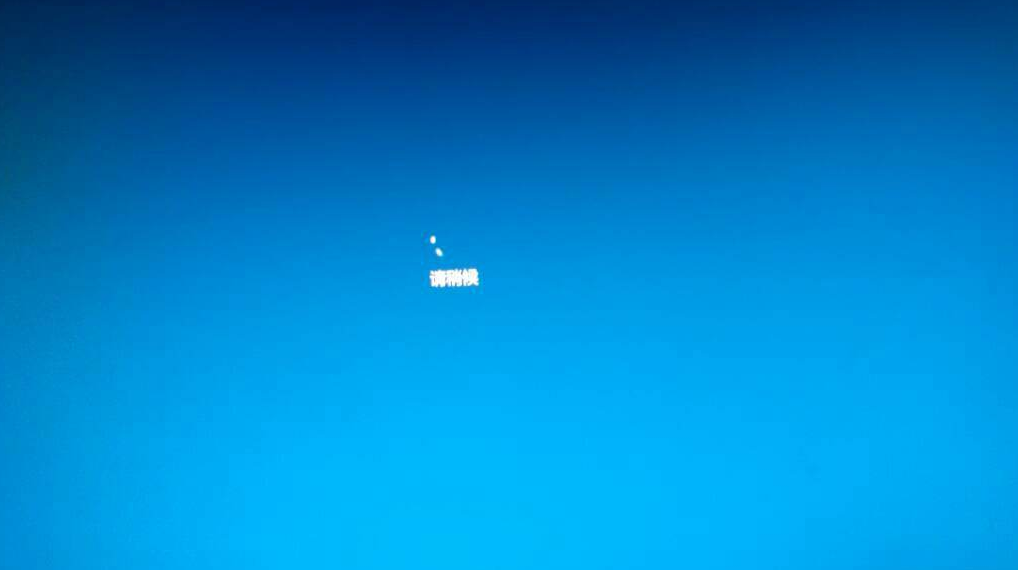
问题原因
这是 Windows 操作系统启动的正常现象。加载时间长一般是由于 Windows 开机启动项过多或开机启动项加载的软件与Windows 系统不兼容导致。
解决方案
- 断电长按电源键10秒进行重启。
- 请检查是否安装了第三方应用程序后出现,请卸载相关应用程序后再重试,卸载方法请参考:计算机安装的三方软件无法修复和卸载。
- 有效提升开机加载速度,可以按照以下方法进行操作:
方法一:
- 按组合键“Win+R”,打开运行,输入“msconfig”后 ,点击确定;
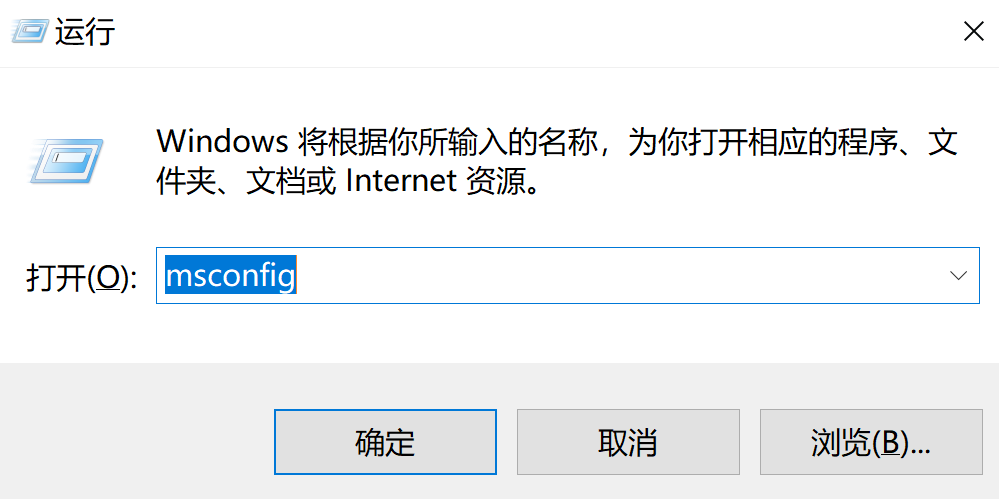
- 在系统配置的窗口下,选择常规,勾选有选择的启动下的加载系统服务和加载启动项;
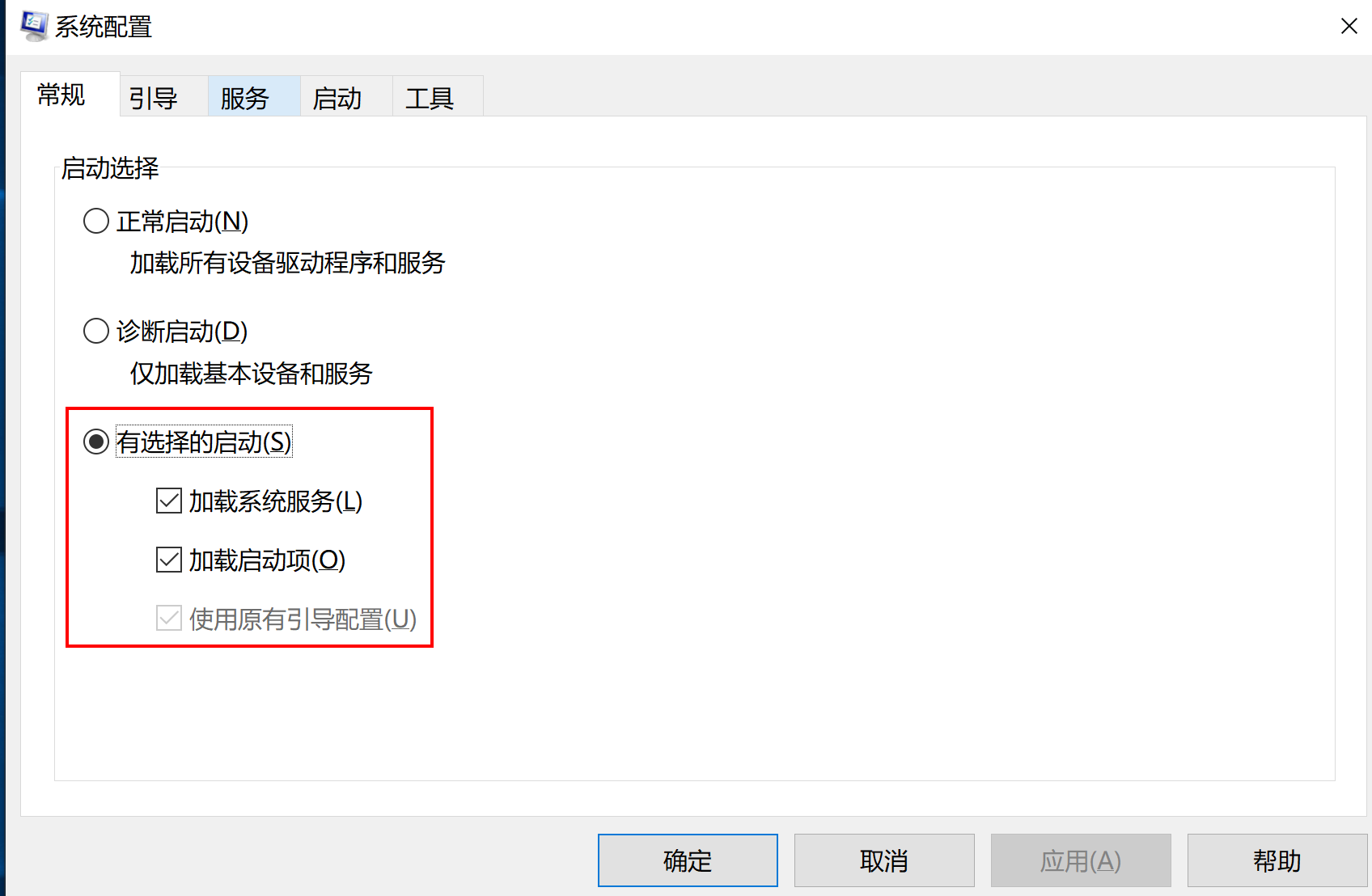
- 在系统配置的窗口下,点击 ,在引导高级选项窗口,勾选处理器个数并选择最大的数“8”,点击确定。然后在“超时”对话框中输入“3”,点击确定。
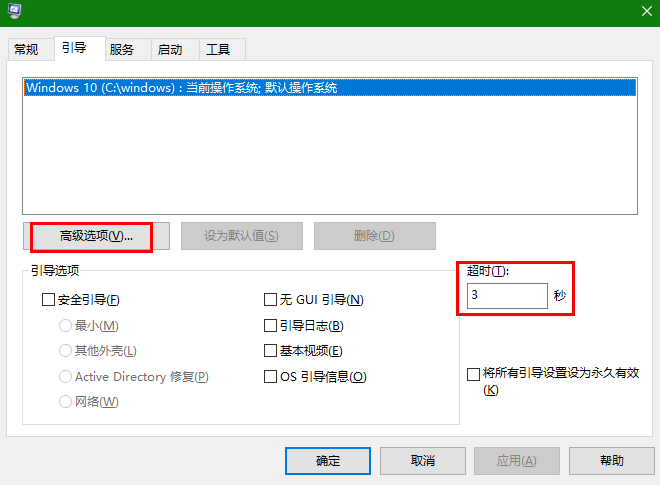
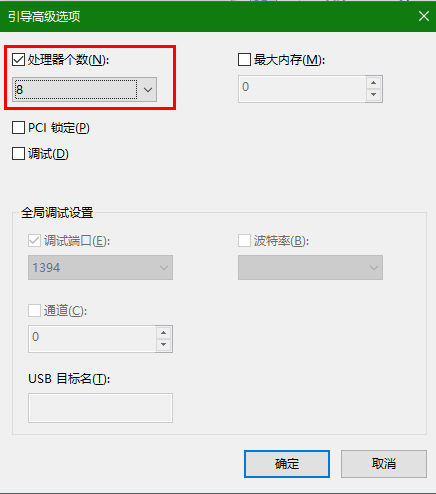
方法二:
笔记本可使用以下方法提升开机加载速度。
- 右键点击电池图标,选择“电源选项”;
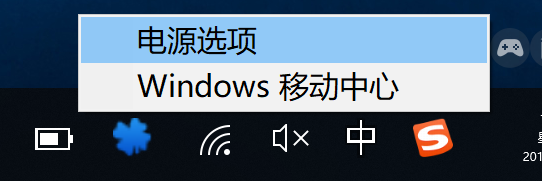
- 在电源选项窗口,点击选择电源按钮的功能;
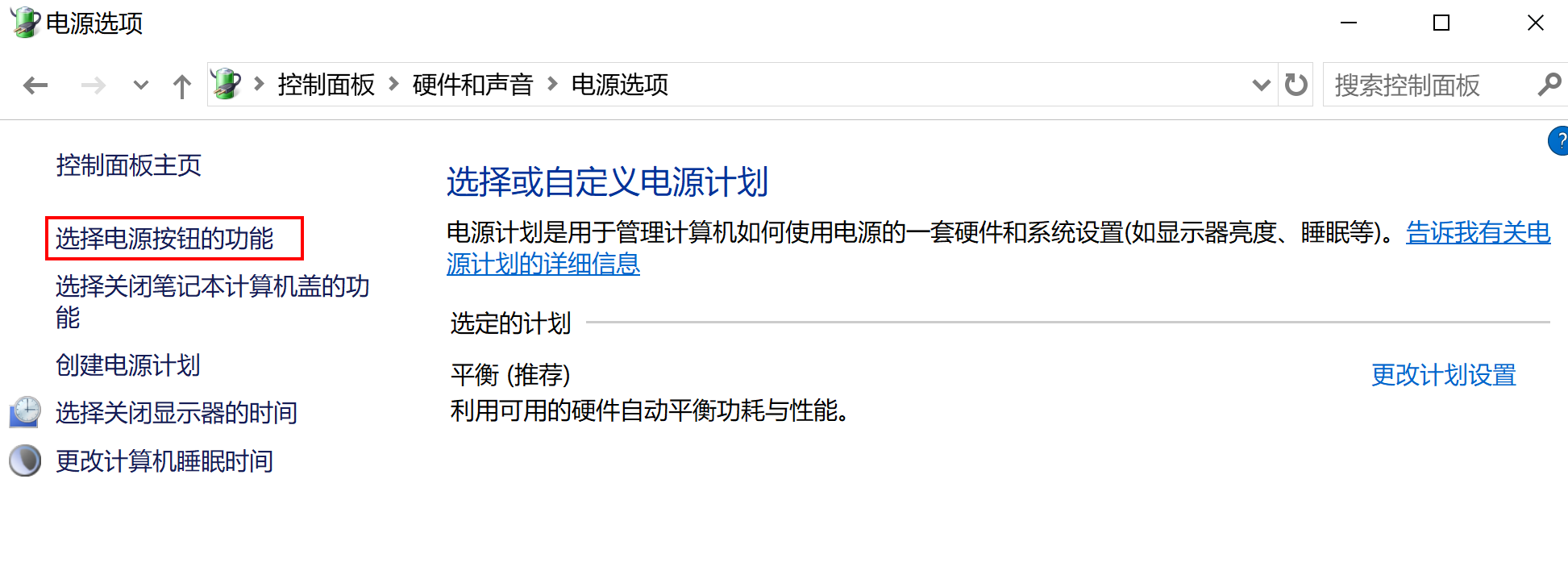
- 在弹出的“系统设置”窗口,点击“更改当前不可用的设置”,然后勾选“启用快速启动”,最后点击“保存修改”。
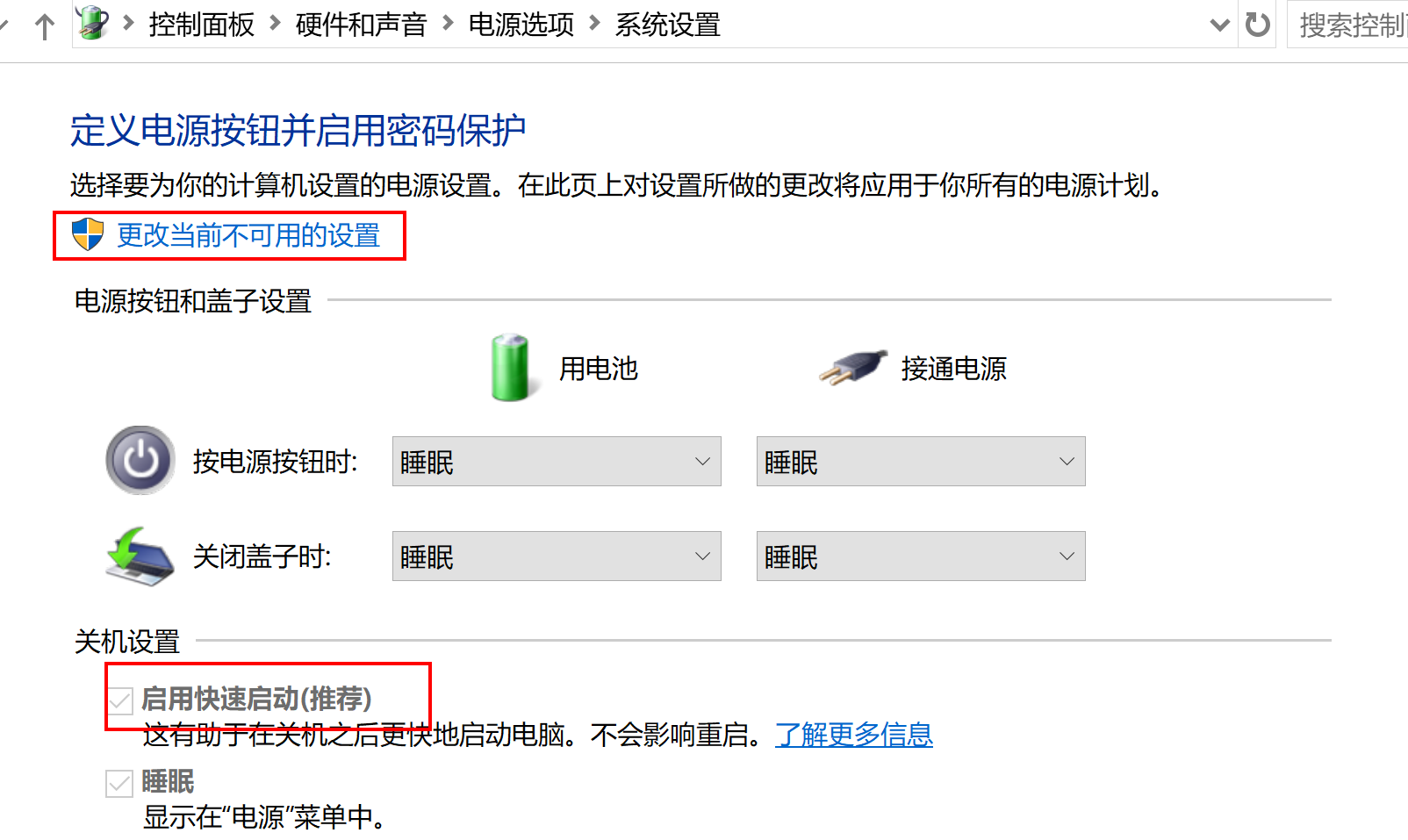
- 按组合键“Win+R”,打开运行,输入“msconfig”后 ,点击确定;
谢谢您的鼓励!

